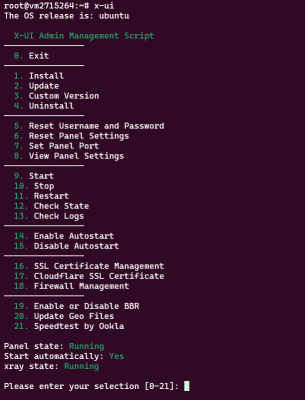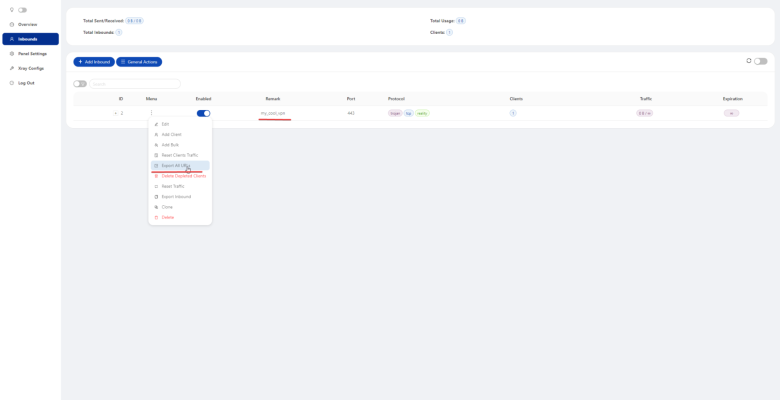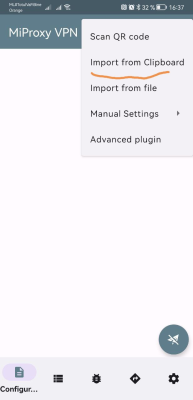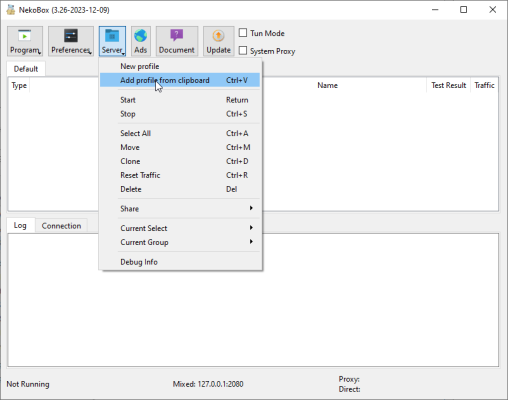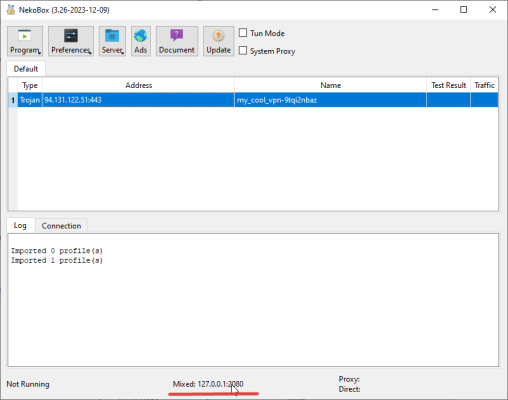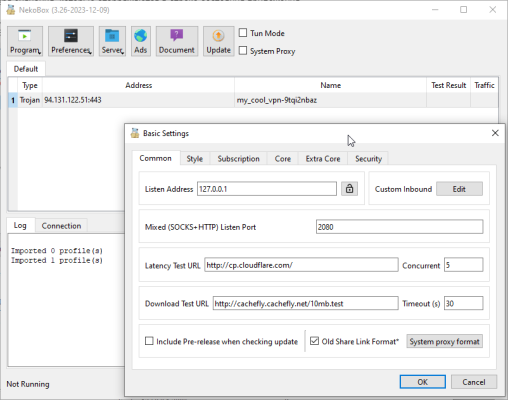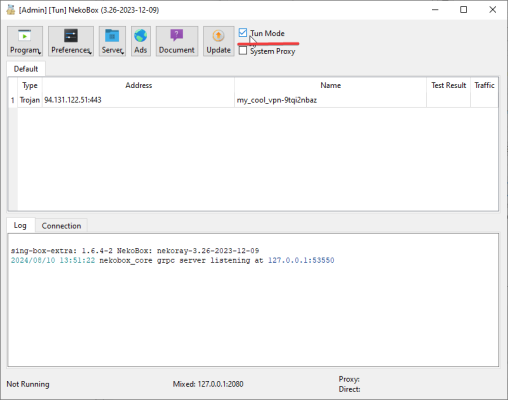-
Grande Bretagne+44 (20) 4577-20-00
-
États-Unis+1 (929) 431-18-18
-
Israël+972 (55) 507-70-81
-
Brésil+55 (61) 3772-18-88
-
Canada+1 (416) 850-13-33
-
Tchèque+420 (736) 353-668
-
Estonie+372 (53) 683-380
-
Grèce+30 (800) 000-02-04
-
Irlande+353 (1) 699-43-88
-
Islande+354 (53) 952-99
-
Lituanie+370 (700) 660-08
-
Pays-Bas+31 (970) 1027-77-87
-
Portugal+351 (800) 180-09-04
-
Roumanie+40 (376) 300-641
-
Suède+46 (79) 008-11-99
-
Slovaquie+421 (2) 333-004-23
-
Suisse+41 (22) 508-77-76
-
Moldavie+373 (699) 33-1-22
 Français
Français
Comment se connecter et configurer X-ui sur le serveur
- Maison
- Base de connaissances
- Comment se connecter et configurer X-ui sur le serveur
Après avoir commandé un serveur virtuel et installé X-ui, vous devrez configurer la connexion. Pour vous connecter au tableau de bord, suivez le lien (lors de l'installation du tableau de bord, vous pouvez spécifier une boîte aux lettres électronique à laquelle un courriel contenant les détails de la connexion sera envoyé).
Configuration et connexion
Si vous n'avez pas coché l'option "envoyer à la boîte aux lettres" lors de l'installation, vous pouvez voir les détails de la connexion sur le serveur lui-même en vous connectant via SSH et en exécutant la commande x-ui.
Une fois dans le tableau de bord, vous devez ajouter la connexion
La boîte de dialogue d'ajout d'une nouvelle connexion se présente comme suit.
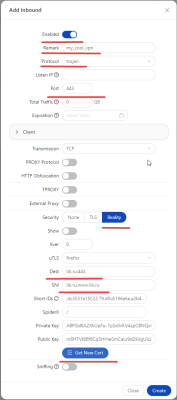
Ici, vous devez activer la connexion si vous prévoyez de l'utiliser immédiatement. Dans le champ "Remarque", entrez un nom aléatoire pour votre connexion. Dans le champ "Protocol", nous vous recommandons de choisir "Trojan", qui est le protocole le plus pertinent à l'heure actuelle.
Dans les champs "Dest" et "SNI", vous devez sélectionner le nom du site qui sera affiché si une connexion non VPN est initialisée vers votre serveur. De cette manière, le VPN ressemble à un service web normal. Dans le champ "Port", il est fortement recommandé d'utiliser la valeur "443". Il s'agit d'un port HTTPS standard et le service ressemblera à un serveur web normal. Ensuite, vous devez cliquer sur "Get new cert" pour générer automatiquement les clés. Cliquez sur le bouton "Créer" pour terminer.
Veuillez noter que vous pouvez créer plusieurs utilisateurs ici ; l'option "Clients".
Ensuite, vous devez ajouter votre VPN à votre appareil. Vous devez copier la chaîne de connexion.
Sélectionnez l'option suivante :
Copier ou télécharger la chaîne de connexion :
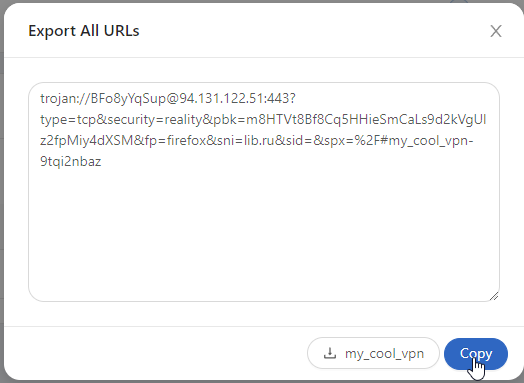
Si, comme dans cet exemple, vous avez ajouté deux utilisateurs, deux chaînes de connexion seront affichées.
Connexion d'une application mobile à un proxy. En prenant l'exemple de l'application mobile "NekoBox for Android " https://play.google.com/store/apps/details?id=moe.nb4a.
Si vous avez copié la chaîne de connexion dans le presse-papiers, cliquez sur le bouton "+" dans la barre d'outils
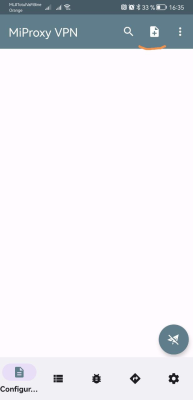
Sélectionnez "Importer depuis le presse-papiers"
Une nouvelle connexion apparaîtra dans la liste. Sélectionnez-la et cliquez sur le bouton "Connecter".
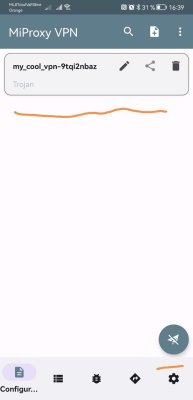
Connexion au proxy X-ui à l'aide de l'application NekoRay sous Microsoft Windows à titre d'exemple.
Vous pouvez télécharger l'archive de l'application en allant sur releases et en sélectionnant la version pour la plateforme souhaitée. Dans notre cas, il s'agit du fichier - nekoray-3.17-2023-08-17-windows64.zip
Décompressez l'archive à l'endroit souhaité et exécutez le fichier nekoray.exe
La fenêtre principale de l'application se présente comme suit.
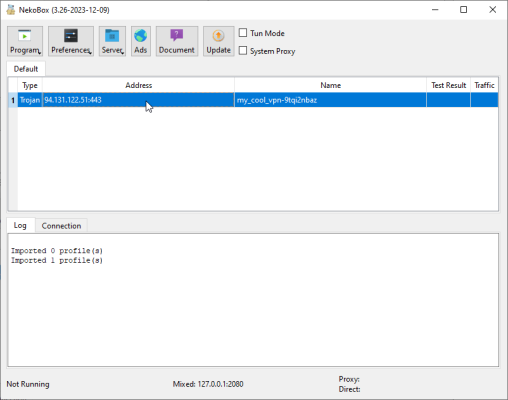
Cliquez sur le bouton "Serveur" et sélectionnez l'élément "Ajouter un profil à partir du presse-papiers".
Activez la connexion sélectionnée
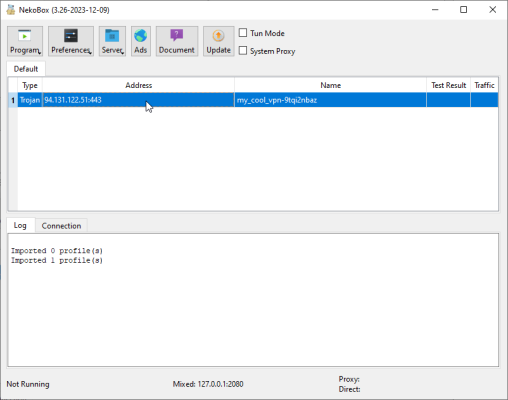
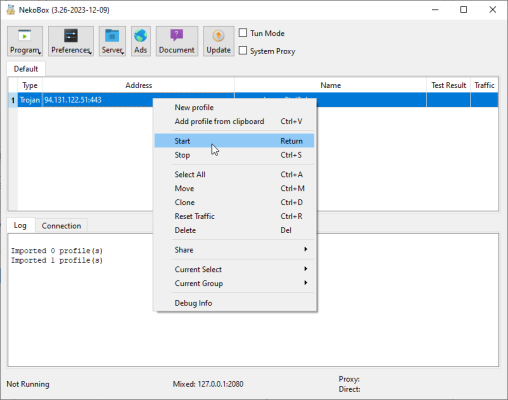
NekoRay dispose de trois modes de fonctionnement. Si vous souhaitez que seule une application donnée qui prend en charge le proxy via sock5 passe par le proxy, spécifiez dans les paramètres du proxy les valeurs affichées dans la barre d'état de l'application.
Le deuxième mode est le "proxy système" et ce mode est nécessaire pour les applications qui utilisent les paramètres de proxy du système d'exploitation. Les navigateurs Google Chrome et Microsoft Edge sont des exemples de ces applications. La case à cocher correspondante est présente dans le panneau supérieur de l'application. Veuillez noter que pour que ce mode fonctionne, il est nécessaire d'activer la connexion proxy HTTP entrante dans les paramètres, comme indiqué sur la capture d'écran.
Le troisième mode est le mode tun. Il est activé dans la barre d'outils. Ce mode est nécessaire si vous souhaitez faire passer tout le trafic de votre ordinateur par le proxy. Ce mode crée une interface réseau virtuelle par laquelle tout le trafic est acheminé.
Après avoir configuré l'application, vous pouvez vérifier la connexion en contrôlant l'adresse IP.